Cách thiết lập OpenMediaVault trên Raspberry Pi 4

Hướng dẫn chi tiết cách thiết lập OpenMediaVault trên Raspberry Pi 4, bao gồm cài đặt Raspbian Lite và cấu hình hệ thống hiệu quả.
Bạn đã bao giờ muốn đọc Wikipedia thoải mái trong môi trường máy tính để bàn Linux yêu thích của mình hơn là dựa vào Firefox hoặc Chrome chưa? Hóa ra, nhờ ứng dụng Wike, điều đó hoàn toàn có thể.

Wike là gì? Đó là một ứng dụng khách Wikipedia dành riêng cho máy tính để bàn Linux. Nó thực hiện mọi thứ Wikipedia làm trong trình duyệt web yêu thích của bạn, nhưng nó là một ứng dụng độc lập. Nó cũng có một số tính năng độc đáo, thú vị. Đây là cách sử dụng nó trên hệ thống Linux của bạn.
Wike trên Linux
Ứng dụng Wike có sẵn cho vô số người dùng Linux thông qua Flatpak, Ubuntu dưới dạng PPA và nó cũng nằm trong Arch Linux AUR và người dùng có thể làm cho nó hoạt động theo cách đó.
Trong hướng dẫn này, chúng tôi sẽ chỉ cho bạn cách cài đặt Wike theo tất cả các cách trên Linux. Điều đó đang được nói, chúng tôi thực sự khuyên bạn nên cài đặt nó thông qua hướng dẫn cài đặt Flatpak.
Cài đặt Wike trên Linux
Để bắt đầu cài đặt, hãy mở cửa sổ dòng lệnh trên màn hình Linux. Bạn có thể mở cửa sổ terminal trên màn hình Linux bằng cách nhấn Ctrl + Alt + T trên bàn phím hoặc bằng cách tìm kiếm terminal trong menu ứng dụng.
Hướng dẫn cài đặt Flatpak
Cách dễ nhất để bắt đầu và chạy ứng dụng Wike trên PC Linux của bạn là với Flatpak. Mọi thứ đều được định cấu hình sẵn và bạn nhận được các bản cập nhật mới từ cửa hàng ứng dụng Flathub trực tiếp từ các nhà phát triển.
Để bắt đầu cài đặt Flatpak của Wike, bạn sẽ cần cài đặt thời gian chạy Flatpak trên máy tính của mình. Để làm điều đó, hãy cài đặt gói “flatpak”. Nếu bạn đang gặp sự cố khi cài đặt thời gian chạy trên máy tính của mình, vui lòng làm theo hướng dẫn chuyên sâu của chúng tôi về chủ đề này để nó hoạt động .
Khi thời gian chạy Flatpak đã sẵn sàng, hãy sử dụng lệnh thêm từ xa flatpak để thêm kho ứng dụng Flathub vào máy tính của bạn. Bạn sẽ cần Flathub để cài đặt Wike, vì vậy đừng bỏ qua bước này!
flatpak remote-add --if-not-being flathub https://flathub.org/repo/flathub.flatpakrepo
Sau khi cấu hình cửa hàng ứng dụng Flathub, quá trình cài đặt Wike có thể bắt đầu. Sử dụng lệnh cài đặt flatpak bên dưới, cài đặt phiên bản Wike mới nhất trên hệ thống của bạn.
flatpak cài đặt flathub com.github.hugolabe.Wike
Hướng dẫn cài đặt Ubuntu
Mặc dù chúng tôi thực sự khuyên bạn nên sử dụng phiên bản Flatpak, Wike cũng có sẵn cho người dùng Ubuntu dưới dạng PPA . Để cài đặt ứng dụng trên hệ thống của bạn, hãy bắt đầu bằng cách mở cửa sổ dòng lệnh. Khi nó được mở, hãy sử dụng thiết bị đầu cuối để thêm Wike PPA mới vào Ubuntu.
sudo add-apt-repository ppa: apandada1 / wike
Sau khi thêm PPA mới vào hệ thống của bạn, hãy sử dụng lệnh sudo apt update để làm mới các nguồn phần mềm của Ubuntu. Cập nhật là cần thiết vì nếu bạn không làm điều đó, Wike PPA sẽ không hoạt động chính xác.
cập nhật apt sudo
Sau khi cập nhật xong, quá trình cài đặt Wike có thể bắt đầu trên Ubuntu bằng lệnh apt install bên dưới.
sudo apt cài đặt wike
Hướng dẫn cài đặt Arch Linux
Để cài đặt Wike trên Arch Linux , bạn sẽ cần phải xây dựng nó từ AUR . Để xây dựng nó từ AUR, hãy bắt đầu bằng cách cài đặt cả gói “git” và “base-devel” trên hệ thống Arch Linux của bạn bằng trình quản lý gói Pacman .
sudo pacman -S git base-devel
Bây giờ hai gói đã được cài đặt trên máy tính của bạn, bước tiếp theo trong quy trình là sử dụng lệnh git clone để tải xuống phiên bản mới nhất của ứng dụng trợ giúp Trizen AUR . Trizen là một ứng dụng rất hữu ích giúp cài đặt các gói AUR tự động, thay vì phải thực hiện bằng tay.
git clone https://aur.archlinux.org/trizen.git
Sau khi tải xuống gói Trizen AUR, sử dụng lệnh CD để chuyển vào thư mục “trizen”. Sau đó, sử dụng lệnh makepkg để cài đặt ứng dụng Trizen vào PC Arch Linux của bạn.
makepkg -sri
Bây giờ Trizen đã được cài đặt và sẵn sàng sử dụng, bạn có thể cài đặt ứng dụng Wike trên máy tính để bàn Arch Linux của mình bằng lệnh trizen -S bên dưới.
trizen -S wike
Sử dụng Wike trên Linux
Để sử dụng Wikipedia trên máy tính để bàn Linux với Wike, hãy làm theo hướng dẫn từng bước bên dưới.
Bước 1: Mở ứng dụng bằng cách tìm kiếm “Wike” trong menu ứng dụng. Bạn cũng có thể khởi chạy Wike bằng cách nhập lệnh chạy flatpak bên dưới.
flatpak run com.github.hugolabe.Wike
Bước 2: Khi ứng dụng Wike được mở, bạn sẽ thấy trang chủ Wikipedia trong ứng dụng. Từ đây, bạn có thể đọc trang chủ. Hoặc, nếu bạn muốn đọc một bài báo Wiki khác, hãy nhấp vào hộp tìm kiếm ở góc bên trái để tìm kiếm.
Để tìm kiếm, hãy nhập bất kỳ cụm từ tìm kiếm nào vào hộp tìm kiếm và nhấn phím Enter . Khi nhấn phím Enter , bạn sẽ tải bài viết Wikipedia mới của mình.
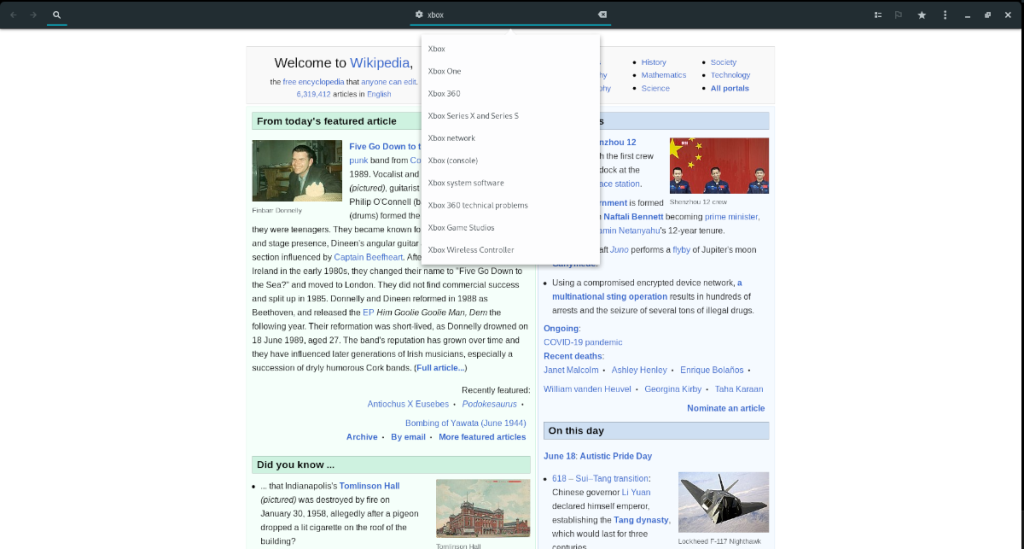
Cần yêu thích một bài báo? Chọn biểu tượng “Dấu sao” trong ứng dụng để yêu thích bất kỳ bài viết Wikipedia nào.
Hướng dẫn chi tiết cách thiết lập OpenMediaVault trên Raspberry Pi 4, bao gồm cài đặt Raspbian Lite và cấu hình hệ thống hiệu quả.
Hướng dẫn chi tiết cách sử dụng trình cài đặt trình điều khiển trên Manjaro Linux cho cả CLI và GUI.
Nếu bạn sử dụng nhiều PPA trên PC Ubuntu của mình và gần đây đã nâng cấp lên Ubuntu 20.04, bạn có thể nhận thấy rằng một số PPA của bạn không hoạt động, vì chúng
Brave là một trình duyệt tập trung vào quyền riêng tư, bảo mật và dễ sử dụng. Hướng dẫn chi tiết cách sao lưu và khôi phục hồ sơ Brave.
Bạn mới sử dụng Linux và muốn thêm nhạc của mình vào Rhythmbox nhưng không chắc về cách thực hiện? Chúng tôi có thể giúp! Hãy làm theo hướng dẫn này khi chúng tôi xem xét cách thiết lập
Bạn có cần truy cập PC hoặc Máy chủ Ubuntu từ xa từ PC Microsoft Windows của mình không? Không chắc chắn về cách làm điều đó? Làm theo hướng dẫn này khi chúng tôi chỉ cho bạn
Bạn có sử dụng trình duyệt web Vivaldi làm trình điều khiển hàng ngày trên Linux không? Bạn đang cố gắng tìm cách sao lưu cài đặt trình duyệt của mình để giữ an toàn? chúng tôi
Cách tải xuống Podcast từ Linux Terminal với Podfox
Cách dọn dẹp và tăng tốc Ubuntu
Bạn đang cần một ứng dụng khách podcast tốt, thanh lịch cho máy tính để bàn Linux của mình? Nếu vậy, bạn cần dùng thử CPod. Đó là một ứng dụng nhỏ thân thiện giúp lắng nghe








